Usul 1. Kompyuter orqali ulang.
Ko'p yillar davomida mavjud bo'lgan klassik usul, lekin shu bilan birga, u hali ham eng ko'p byudjet va talabga ega bo'lib qolmoqda, ayniqsa uy tarmog'i haqida gap ketganda. Bu USB yoki boshqa interfeyslar orqali ulangan kompyuter orqali printerga umumiy kirishni sozlashdir.
Agar USB yoki LPT orqali ulanish uchun interfeysga ega bo'lmagan oddiy printeringiz bo'lsa, bu usul idealdir.
Shuni yodda tutingki, agar sizda MFP bo'lsa, u holda siz faqat ushbu MFP printerini baham ko'rishingiz mumkin. Skanerlash imkoniyati faqat MFPga bevosita ulangan kompyuterda qoladi.
Usul 2. Maxsus birliklar - chop etish serverlari yordamida printerni yoki MFPni ulash.

Ushbu ulanish usuli birinchi usulda tasvirlangan Ethernet yoki Wi-Fi orqali aloqa qilish imkoniyatiga ega bo'lmagan qurilmalarni ulash uchun ham ishlatiladi.
Bunday holda, chop etish serveri aynan shu kompyuterning vazifasini bajaradi, birinchi usulda biz printerni ulaymiz. Texnik xususiyatlariga qarab, chop etish serveri tarmoqqa simli Ethernet tarmog'iga yoki Wi-Fi orqali ulanishi mumkin.
Ko'pincha, ushbu ulanish usuli kichik ofislarda, unchalik yangi bo'lmagan, ammo yaxshi printerni tarmoq sifatida ulash zarurati tug'ilganda qo'llaniladi.
Ushbu usulning afzalliklari shundaki, u birovning kompyuterini doimiy ravishda yoqishni talab qilmaydi. Biz uskunaning eskirishini kamaytiramiz va energiyani tejaymiz. Bunga qo'shimcha ravishda, agar siz MFP dan foydalansangiz va skanerdan tarmoq orqali foydalanmoqchi bo'lsangiz, skaner bilan ham ishlashi mumkin bo'lgan maxsus chop etish serverini xarid qilishingiz mumkin.
Usul 3. O'rnatilgan tarmoq tekshiruvi orqali.

Aksariyat zamonaviy printerlar va MFP-larda allaqachon tarmoq kartasi o'rnatilgan, bu sizga qurilmani mahalliy tarmoqqa sim (ethernet) yoki Wi-Fi orqali ulash imkonini beradi. Odatda, bu holda, bunday printerni tarmoq orqali ishlash uchun sozlashda hech qanday qiyinchilik bo'lmasligi kerak. O'rnatish ustasi tarmoqdagi qurilmani topish va uning uchun yordamchilar bilan bir qator drayverlar va turli xil amaliy dasturlarni o'rnatish imkonini beradi.
Bularning barchasi o'z-o'zidan sodir bo'lganligi sababli, biz tafsilotlarga kirmaymiz. Agar kimdadir qiyinchilik bo'lsa, izohlarda yozing, biz uni hal qilamiz.
Afzalliklari muammosiz ulanish bo'lib, siz tarmoq orqali skaner va printerdan foydalanishingiz mumkin.
Men diqqat bilan qaraydigan yagona muhim jihat shundaki, tarmoq qurilmangizga statik IP belgilash tavsiya etiladi (kerak emas, lekin juda ma'qul). Bu printer to'satdan chop etishdan bosh tortgan yoki skaner qurilma yoqilganda boshqa IP-manzil olganligi sababli skanerlashdan bosh tortsa, bu mumkin bo'lgan vaziyatlarni bartaraf qiladi. Zamonaviy boshqaruv dasturlari ushbu muammoni qurilmaga manzil bo'yicha emas, balki nomi bilan ulash orqali osonlikcha hal qiladi, lekin tajribamdan shuni aytishim mumkinki, ba'zida hamma narsa sodir bo'lishi mumkin.
Smartfonlar va planshetlar kabi mobil qurilmalarni printerga ulashning turli usullari mavjud. Buning uchun texnologiyalar qo'llaniladiGoogle printer vaAirPrint. Ushbu maqolada biz ushbu texnologiyalarni oshkor qilmaymiz, chunki... bu alohida maqola uchun mavzu.
Usul 1. Tarmoqdagi kompyuterlardan biriga ulangan printerga kirishni o'rnating.
Usul, yuqorida yozilganidek, eski, bu uni mukammal disk raskadrovka qiladi. Agar sizning tarmog'ingiz bir xil operatsion tizimlardan foydalansa, sizdan eng kam harakat talab qiladigani.
Printer ulangan kompyuterdan boshlaylik. ga boramiz Qurilmalar va printerlar menyu orqali Boshlash Boshlash Qurilmalar va printerlar Printerlar Printerlar va fakslar.
Siz ulashmoqchi bo'lgan printerni o'ng tugmasini bosing va tanlang Printer xususiyatlari.

Ochilgan oynada yorliqga o'ting Kirish.
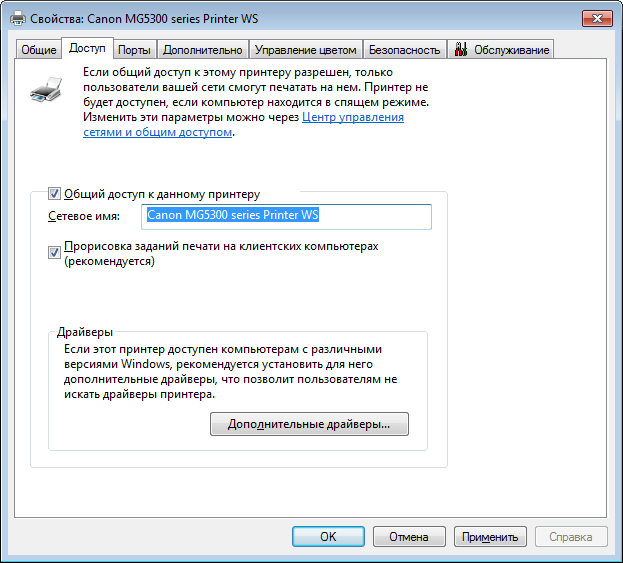
Bu yerda katakchani belgilang Ushbu printerni ulashing, maydon Tarmoq nomi: siz uni yolg'iz qoldirishingiz mumkin, ba'zi holatlar bundan mustasno, masalan, umumiy printerga nostandart tarzda ulanishingiz kerak bo'lsa. Biz bu fikrni alohida maqolada albatta ko'rib chiqamiz, chunki... ko'pincha bu talab qilinmaydi.
Agar tarmog'ingizdagi barcha kompyuterlar Windowsning bir xil versiyasida ishlayotgan bo'lsa, quyida belgilangan blokni o'tkazib yuborishingiz mumkin.
Bob Haydovchilar. Men bu fikrni sizga nima uchun kerakligini tushunish uchun alohida blok sifatida aytdim.
Ushbu bo'lim umumiy printer bilan o'zaro aloqada bo'ladigan boshqa kompyuterlar turli xil versiyalarda ishlayotgan hollarda qo'llaniladiWindows, shuningdek versiyalariBoshqa bit chuqurligiga ega Windows. Agar siz kompaniyangiz yoki uyingizdagi barcha kompyuterlar uchun javobgar bo'lsangiz, undan foydalanish shart emas. Aks holda, siz bosishingiz mumkin Qo'shimcha haydovchilar ... va turli xil operatsion tizimlar uchun drayverlarni qo'shing.
Agar bu bajarilmasa, printerni boshqa ish stantsiyasidan ulashda, agar operatsion tizimda mos drayver bo'lmasa, sizdan avval ishlab chiqaruvchining veb-saytidan yuklab olinishi kerak bo'lgan drayverga yo'lni ko'rsatish so'raladi.
Biz hamma joyda bosamiz KELISHDIKMI va tarmoq printerini ulashingiz kerak bo'lgan boshqa kompyuterga o'ting.
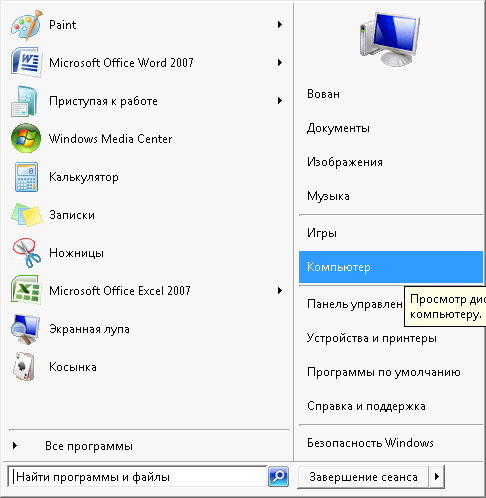
ga boramiz Kompyuter va ga boring Net, kompyuterimizni tanlang va biz kirishni ochgan printerimiz belgisini o'ng tugmasini bosing.

bosing Ulanish, biz Windows-ning drayverlarni o'rnatish haqidagi savoliga javob beramiz Ha va undan keyin Tayyor. O'rnatish jarayonida Windows drayverni so'rasa, printer ishlab chiqaruvchisi veb-saytiga o'ting, yuklab oling, o'ramidan chiqaring va yo'lni belgilang.
MUHIM! Iloji bo'lsa, har qanday drayverni ishlab chiqaruvchining veb-saytidan yuklab olish kerak! Agar siz shunchaki Internetda drayverni qidirsangiz, unda drayverni emas, balki virusni yuklab olish ehtimoli yuqori! Agar sizda allaqachon juda eski uskuna bo'lsa va ishlab chiqaruvchi operatsion tizimning yangi versiyasi uchun drayverni yozishni bezovta qilmagan bo'lsa, unda bu allaqachon katta ish, keyin esa juda tanlangan.
2-usul. TP-Link TL-PS110U V2 misolidan foydalanib, printerlar va MFPlarni Print Server qurilmasi orqali ulash
Chop etish serverining o'zini sozlashdan boshlaylik. Interfeys sukut bo'yicha ingliz tilida, shuning uchun skrinshotlar ham ingliz tilida bo'ladi. Biroq, hamma narsani yozilganidek qiling va siz baxtli bo'lasiz.
Chop etish serverining quvvat manbaini elektr rozetkasiga ulaymiz, chop etish serverini router yoki kalitga ulash uchun taqdim etilgan simdan foydalanamiz va USB kabeli yordamida chop etish serverini printerga ulaymiz. Va biz sozlamalarni boshlaymiz.
Biz har qanday brauzerga va manzil satriga o'tamiz (ya'ni manzil, Yandex yoki Google qidiruv panelida emas, balki brauzer oynasining eng yuqori qismida joylashgan), biz sukut bo'yicha 192.168.0.10 bo'lgan chop etish serverining manzilini yozamiz va tugmasini bosing. Kirish. Agar to'satdan u ishlamasa, tarmoq adapteringizdagi nol pastki tarmoqdan IP-manzilni qo'lda o'rnatishingiz kerak. (Buni qanday qilish kerak?) Ko'pincha, bu talab qilinmaydi, agar siz TrendNet texnologiyasining muxlisi bo'lmasangiz - ular standart tarmoq 192.168.10.0 yoki 192.168.1.0-ni yoqtiradigan Zyxel-dan foydalanadilar.
Ekranda foydalanuvchi nomi va parol so'rovi paydo bo'lishi kerak. Loginni kiriting admin(barcha harflar kichik), maydon Parol bo'sh qoldiring. Agar hamma narsa yaxshi bo'lsa, biz quyidagi rasmni ko'rishimiz kerak:
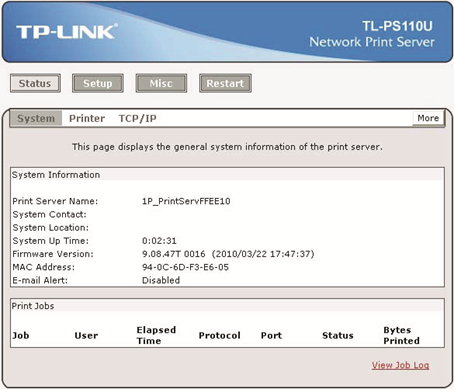
Bo'limga o'ting Sozlash; o'rnatish.
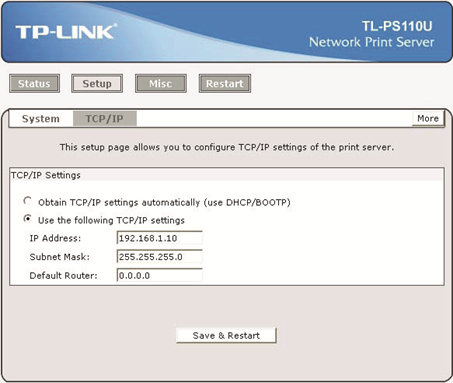
Bu erda biz sozlamalarni o'zgartiramiz FoydalanuvchitheergashishTCP/IPsozlamalar va qulaylik uchun biz dalaga boramiz IPManzil ishlab chiqaruvchi taklif qiladigan narsa emas, balki 192.168.0.30 , pastki tarmoq niqobi ( Quyi tarmoqNiqob) - o'zgarishlar yo'q. Qolgan hamma narsa, agar sizda bitta tarmoq bo'lsa, tegmasdan qolishi mumkin. bosing Saqlash va qayta ishga tushirish.
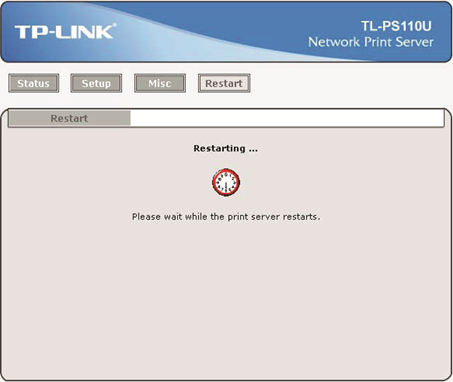
Aslida, chop etish serverini sozlash shu erda tugaydi, keling, kompyuterda sozlashni boshlaylik.
ga boramiz Qurilmalar va printerlar menyu orqali Boshlash(Windows 7) yoki tugmani o'ng tugmasini bosing Boshlash va ochilgan kontekst menyusida elementni tanlang Qurilmalar va printerlar. Agar siz Windows Vista dan foydalanayotgan bo'lsangiz, unda sizda belgi bor Printerlar boshqaruv panelida. Windows XP hisoblanadi Printerlar va fakslar.

Tugmasini bosing Printerni o'rnatish
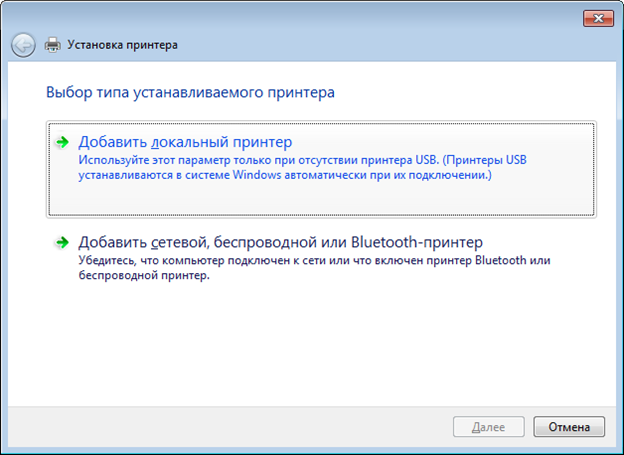
Ochilgan oynada tanlang Mahalliy printerni qo'shing.
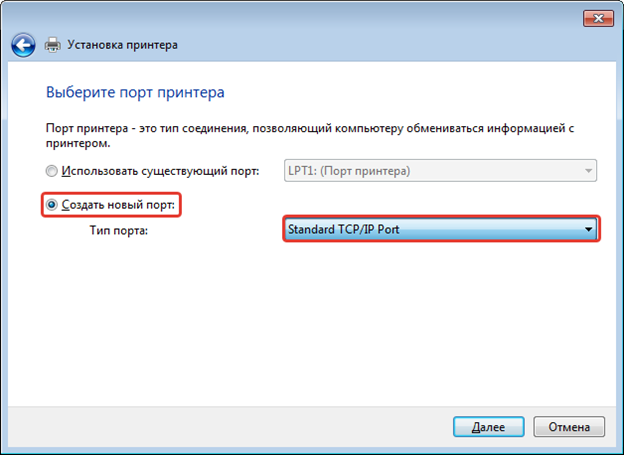
Ushbu oynada siz tanlashingiz kerak Yangi port yarating: va tanlang Port turi:StandartTCP/IPPort.
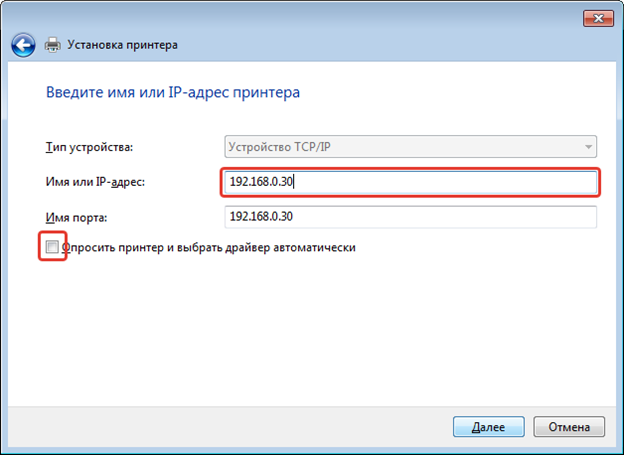
Qurilma manzilini o'rnating. Port nomi o'z-o'zidan qo'shiladi. Belgilash katagi Printerni so'rov qiling va drayverni avtomatik ravishda tanlang Biz uni qo'ymaymiz - bu muhim!
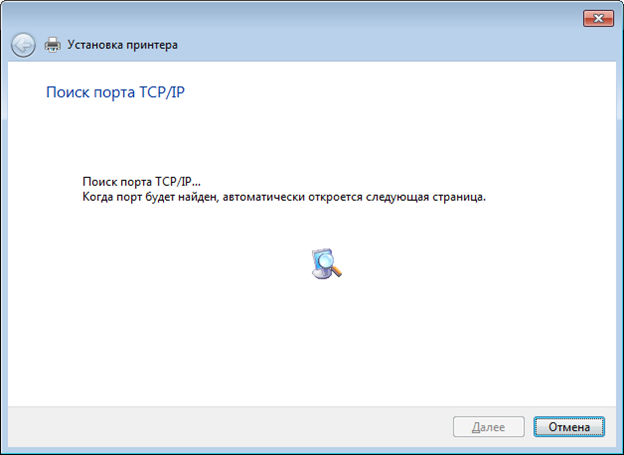
Biz ushbu rasm ustida meditatsiya qilamiz va keyingi sahifa ochilishini kutamiz.
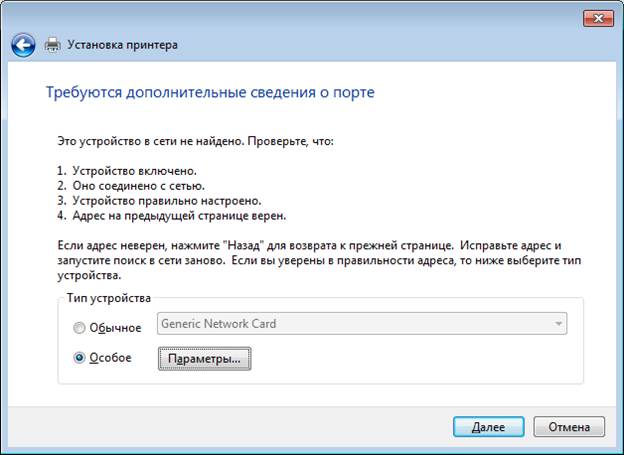
Tanlang Maxsus va bosing Variantlar.
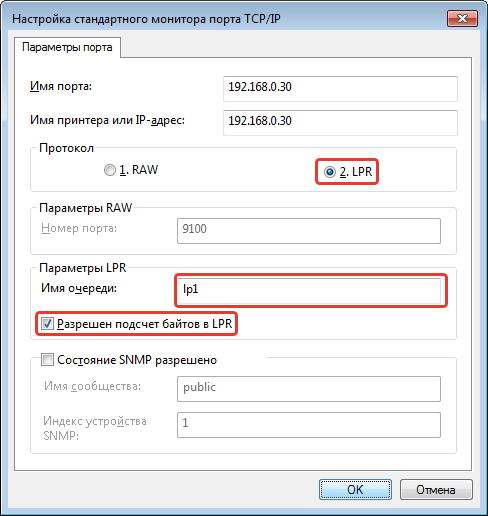
Protokolni tanlang - LPR LPR parametrlari - lp1, katakchani belgilang Baytlarni hisoblashga ruxsat berilganLPR. bosing KELISHDIKMI.
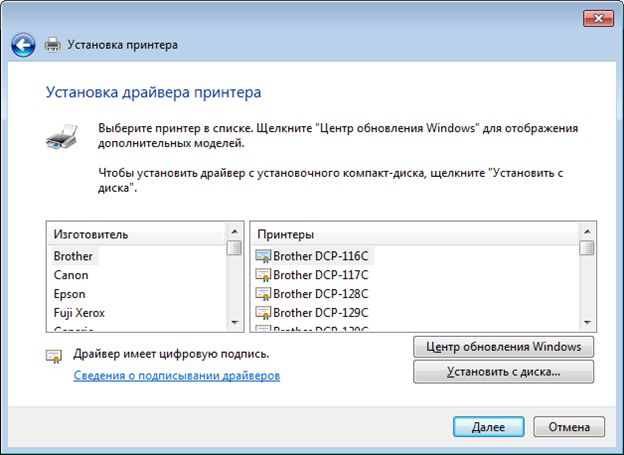
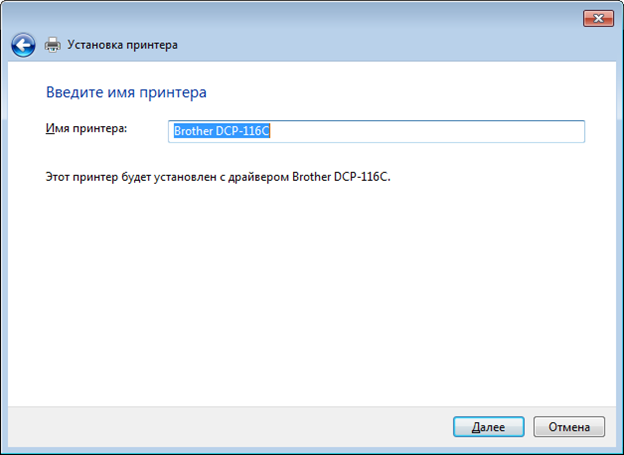
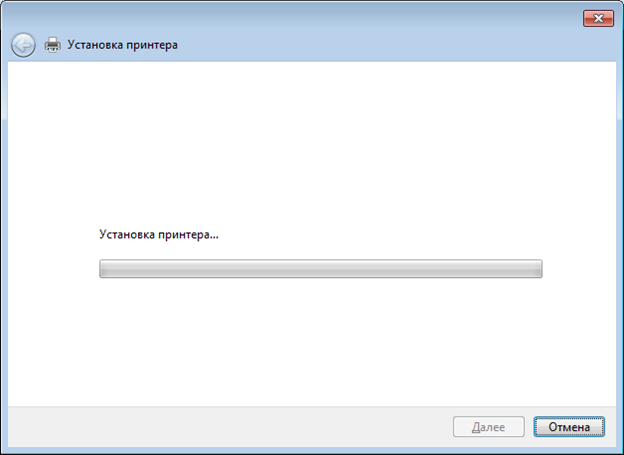
Derazadan hayratda...
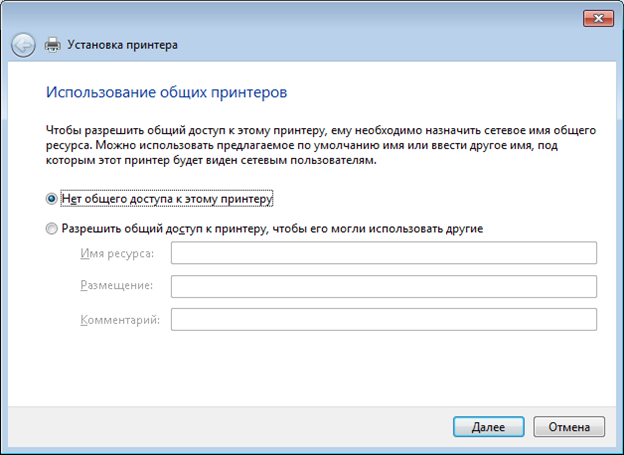
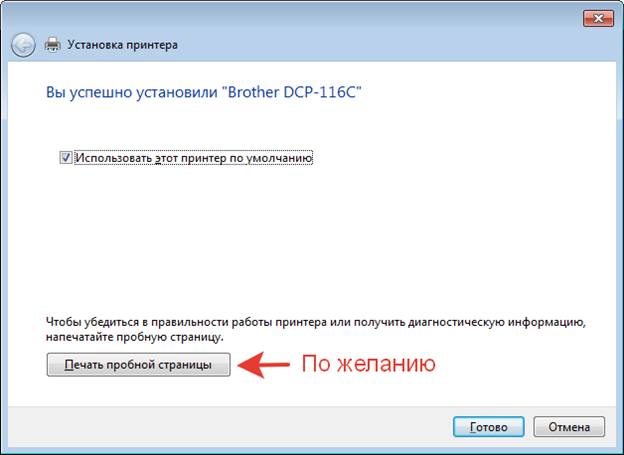
Printer to‘g‘ri o‘rnatilganligiga ishonch hosil qilish uchun ixtiyoriy ravishda sinov sahifasini chop etishingiz mumkin.
Va biz to'g'ri o'rnatilgan printerimizga qoyil qolamiz.
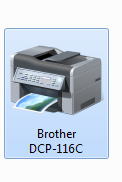
Bo'ldi shu.
ShirkatTP-Havola yana bir qiziq chop etish serveri TL- PS310 U - bu chop etish serveri MFPlar bilan nafaqat printer, balki skaner sifatida ham to'g'ri ishlashi mumkin. Printer sozlamalarini yuqoridagi misolga o'xshatib bajarish yaxshiroqdir va skaner bilan ishlash uchun siz kiritilgan yordamchi dasturni o'rnatishingiz kerak. Ammo bu butunlay boshqacha hikoya. Agar kimdir qiziqsa, sharhlarda yozing, men quyidagi maqolalardan birida o'rnatish jarayonini tasvirlab beraman.

